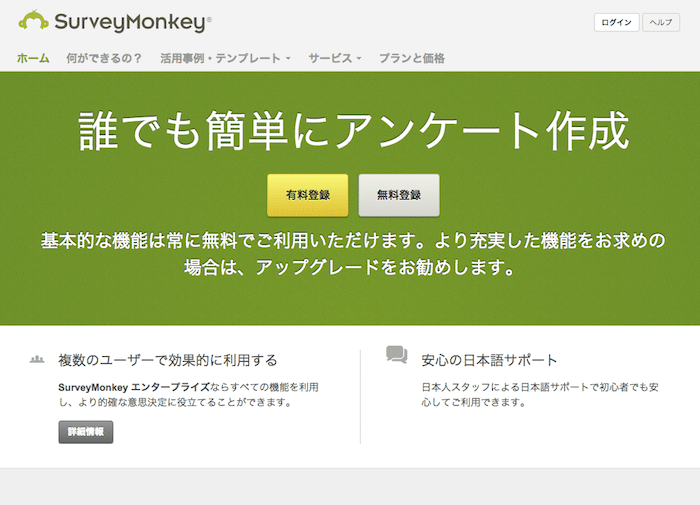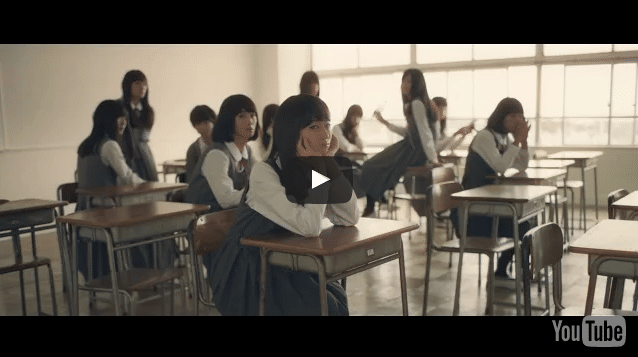WEBマーケティングでアンケート調査って意外と大事ですよね。ソーシャルメディアで投稿を使ってお客様に質問することはできますが、アンケート調査ほど効率的な手段ではないですよね。
特にお客様にダイレクトにアプローチできるメールマーケティングでは「アンケート調査」をしたいですよね。Benchmark Emailの機能にもアンケート機能があるのですが、アンケート作成のSurveyMonkeyと連携したということで、早速使ってみました。
WEBマスターの手帳のメールマガジンに登録してくださっている方は、ご存知かと思いますが。笑
アンケート作成から分析まで出来るSurveyMonkey

サーベイモンキー: 無料WEBアンケート作成・フォーム作成ツール/アンケートASP
SurveyMonkeyでアンケートを作る
まずはSurveyMonkeyでアンケートを作成します。アカウントを作成して、ログインします。
「アンケートの作成」からアンケートを作成します。全くの白紙から作成することも出来ますし、テンプレートから選んで作成することもできます。

大学で社会学を専攻していたので、ゼミで社会調査(長野で訪問形式のアンケート調査)をした経験もあるのですが、アンケート調査というのは作るのがすごく難しいです。
回答者にフラットに回答してもらうために質問が回答に影響を与えたり、誘導になるものはNGです。また回答で選択項目がある場合にはその順番にも気をつけなければいけません。
調査データの質を高めるには、質問項目を質問内容は同じだけど、聞き方が違う質問などを取り入れる必要もあります。また質問項目の数などにも気をつけなければいけません。
他にも量的調査や質的調査の場合にそれぞれ気をつけるべきことは異なります。このように「アンケート調査」というのは、その調査データの質を高めるには其れ相応の知識と経験が必要です。ですので、白紙から作るよりもテンプレートを活用する方が良いと思います。
アンケート作成はBenchmark Emailのように項目をドラッグすることで簡単に作れました(パワーポイントでアンケートを作っているイメージを持ちました)。また1ページだけのアンケートも複数ページにわたるアンケートも作成できます。
アンケートを構成する項目も十二分にあります。
アンケートに様々な仕掛けを入れることもできます(有料プラン)。
アンケートのカスタマイズも十分にできます。

アンケートができたら、アンケートの回答に関する設定をします。

これでアンケートの作成は完了です。次にBenchmark Emailと連携をさせて、アンケートをリストに対してメールで送ります。
Benchmark EmailとSurveyMonkeyを連携をさせる
Benchmark Emailにログインをして、管理画面右上のアカウント名をクリックして「各種サービス連携」へと進みます。
下の方へスクロールすると「SurveyMonkey」がありますので「接続」をクリックしましょう。
SurveyMonkey側でBenchmark Emailと連携することを確認する画面が表示されるので「Authorise」をクリックしてください。
Benchmark Emailを使ってSurveyMonkeyで作成したアンケートをメール配信する
Benchmark EmailとSurveyMonkeyとの連携ができたら、Benchmark Emailでアンケートをメール配信しましょう。
メール作成からドラッグ&ドロップ形式を選択します。
レイアウトで「テンプレート」を選んで、画面左側に表示されている「フィルター」の「連携」から「SurveyMonkey」にチェックを入れます。これでSurveyMonkeyで作成したアンケートを組み込んだメールが作成できます。
SurveyMonkey向けのテンプレートは3つあります。この中から1つを選択します。選択すると、SurveyMonkeyで作成したアンケートを選ぶ画面が表示されるので、自分が作成したアンケートから使いたいものを選びましょう。
アンケートを選ぶと自動でメールに反映されますので、あとはメール内の文章などを編集して、メール送信をしてお客様やメールマガジンに登録してくれている方に回答をしてもらいましょう。
Facebookでのアンケートにも使える
Facebookページでもアンケート調査が復活しないかなと密かに願っているのですが、SurveyMonkeyはソーシャルメディアにも対応しているので、アンケートをシェア(投稿)することができます。
ただし、投稿時にアンケート名や文章を書き換える必要がありました。
Google+だとアンケート投稿ができる
Google+だとアンケートをGoogle+内で作成して投稿することができるのですが、他のソーシャルメディアでは外部のサービスを使うしかないので、SurveyMonkeyだと便利ですね。
アンケート結果はメールマガジンでご報告いたします
今回のSurveyMonkeyを使ったアンケート調査ですが、お試し感覚でアンケートを作ってしまったのですが、予想以上の方に回答をして頂いたので、結果はちゃんと共有したいと思っています。
結果の共有方法はメールマガジンで後ほど報告させていただきますので、まだメールマガジンに登録していない方は、この機会にぜひご登録ください。
参考記事
SurveyMonkeyと連携したHTMLメールテンプレートのご紹介
そういえば大学のゼミで行った社会調査でゼミ内(30名ほど)で1番の回答数を得ました。他の生徒は2~3軒でしかアンケートに答えてもらえない(訪問調査で答えてもらえない)なか20軒ほどでアンケート調査をすることできました。ええ。小さな自慢です。